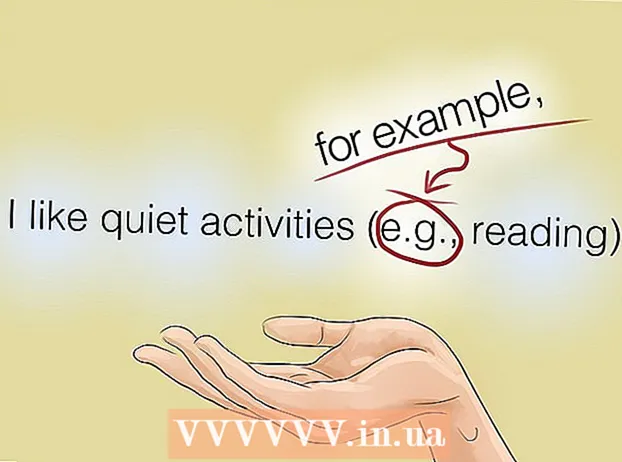Автор:
John Stephens
Дата Створення:
2 Січень 2021
Дата Оновлення:
27 Червень 2024

Зміст
У міру розвитку комп’ютерних технологій нове програмне забезпечення стає більш вимогливим, створюючи відчуття, що комп’ютер стає млявим і займає більше часу для обробки операцій. На щастя, оновити ПК легко. Оновлення центрального процесора - це одна з найкращих речей, які ви можете зробити, щоб запобігти заїканню вашого комп’ютера. Процесор є важливою частиною будь-якої комп’ютерної системи, тому, перш ніж приймати рішення про оновлення процесора комп’ютера, обов’язково прочитайте та зрозумійте всі наведені нижче дії. На додаток до нового центрального процесора, можливо, вам доведеться підготувати додаткові компоненти (новий радіатор, новий радіатор) та оновити базову систему введення та виведення BIOS материнської плати.
Кроки
Частина 1 з 6: Визначте частини

Вимкніть комп'ютер і від'єднайте шнур живлення.
Відкрутіть корпус і зніміть корпус.

Визначте поточну материнську плату, процесорний чіп, оперативну карту та відеокарту.
Визначте тип розетки на материнській платі. Шукайте в Google або попросіть свого комп’ютерного техніка перевірити, чи підтримує ваша поточна модель материнської плати новий процесор. Крім того, вам також потрібно буде визначити, чи має ваш комп’ютер 32-розрядний або 64-розрядний процесор. Популярні типи підошви:
- Сокет 478: Intel Pentium 4, Celeron, Pentium 4 Extreme Edition
- Сокет 479: Intel Pentium M, Celeron M, Core Solo, Core Duo
- Роз'єм LGA775: Intel Pentium D, Pentium 4, Celeron D, Pentium Extreme Edition, Core 2 Duo, Core 2 Quad.
- Роз'єм LGA1156: Intel Celeron, Pentium, Core i3, Core i5, Core i7 Clarkdale / Lynnfield
- Сокет LGA1366: Intel Core i7 (9xx), Xeon
- Сокет LGA2011: Intel Core i7 Sandy Bridge-E (38, 39xxx), Core i7 Ivy Bridge-E (48, 49xxx), Xeon E5 версії 1 і 2
- Роз'єм LGA1155: Intel Celeron, Pentium, Core i3, Core i5, Core i7 Sandy / Ivy Bridge
- Роз'єм LGA1150: Intel Celeron, Pentium, Core i3, Core i5, Core i7 Haswell / Broadwell
- Роз'єм LGA2011-3: Intel Core i7-58xxK / 59xxK / 68xxK / 69xxK, Intel Core i7 Extreme Edition (5960X / 6950X)
- Роз'єм LGA1151: Intel Skylake / Kaby Lake / Coffee Lake / Cannonlake Pentium, Celeron, Core i3, Core i5, Core i7, Xeon E3 v5 (використовується лише на материнських платах Intel C232 або C236)
- Сокет 939: AMD 64, Athlon 64 X2, Athlon 64 FX, Sempron, Opteron
- Сокет 940: AMD Athlon 64 FX, Opteron
- Сокет AM1: AMD Sempron / Athlon xxxx APU
- Роз'єм AM2 / AM2 +: AMD Athlon 64, FX, Opteron, Phenom
- Роз'єм AM3: Sempron 100, Athlon II X2, X3, X4, Phenom II X2, X3, X4, X6
- Роз'єм AM3 +: AMD FX X4, X6, X8
- Роз'єм FM1: AMD Llano APU X2, x3, X4
- Сокет FM2 / FM2 +: AMD Trinity / Richland / Kaveri APU X2, X4, Athlon X4

Якщо ваша існуюча материнська плата підтримує новий процесор, який ви хочете, придбайте новий у магазині комп'ютерної техніки та продовжуйте читати інструкції в розділі 3. Якщо ні, прокрутіть вниз до розділу 2. Реклама
Частина 2 з 6: Купівля нової материнської плати
Вибирайте материнську плату, виходячи з ваших критеріїв (наприклад, вартості, технічних характеристик або сумісності зі старим обладнанням).
Якщо ваша материнська плата сумісна з усім вашим старим обладнанням, перейдіть до частини 3.
Перевірте, чи материнська плата сумісна з відеокартою та оперативною картою.
Якщо материнська плата несумісна з відеокартою або нова материнська плата не має вбудованої відеокарти, потрібно встановити нову сумісну відеокарту.
Якщо нова материнська плата не підтримує стару оперативну пам'ять, вам слід придбати нову оперативну пам'ять, сумісну з материнською платою.
Прочитайте інструкції в частині 4. реклама
Частина 3 з 6: Заміна мікропроцесора (настільний)
Дістаньте старий процесор. Відкрийте шасі, відкрутіть радіатор від материнської плати, витягніть радіатор. Є деякі радіатори, для видалення яких потрібна викрутка або інші спеціалізовані інструменти (Залман цим досить відомий).
Відкрийте боковий важіль розетки. Ви можете відкрити важіль, витягнувши важіль, а потім потягнувши його вгору. Обережно підніміть старий процесор із гнізда.
Дістаньте новий процесор із коробки. Встановіть центральний процесор так, щоб жовтий трикутник на центральному процесорі зрівнявся з жовтим трикутником на розетці, і обережно опустіть процесор на місце. Не натискайте на процесор. Якщо ви встановите його правильно, центральний процесор автоматично поміститься в слот.
Закрийте важіль ZIF (нульове зусилля вставки), щоб заблокувати центральний процесор. Візьміть кулер, який постачався з новим процесором, і встановіть його відповідно до інструкцій. Якщо в радіаторі немає терможиру або прокладки, ви можете нанести на радіатор дуже тонкий шар термопасти. Термопаста діє як провідник тепла, передаючи тепло від мікропроцесорної мікросхеми до радіатора. Якщо випромінювач має вентилятор, підключіть вентилятор до відповідного порту. Не використовуйте центральний процесор без матеріалу для передачі тепла або радіаторів.
Продовжуйте читати інструкції в розділі 5. реклама
Частина 4 з 6: Розетка 479 та інша портативна док-станція
Якщо в гнізді є гвинти, ви повинні видалити гвинт, а потім витягнути центральний процесор.
Вставте новий процесор і точно вирівняйте положення установки процесора, як зазначено вище.
Процесор буде штовхнути всередину і утримуватися силовим або пружинним механізмом або прикрутити на місце.
Вашому центральному процесору може знадобитися або не знадобитися радіатор. Будь ласка, зверніться до посібника з процесором для отримання детальної інформації.
Підключіть та насолоджуйтесь оновленим ПК! реклама
Частина 5 з 6: Замініть материнську плату
Позначте кожен кабель, підключений до старої материнської плати, і запишіть, де вони з'єднані. Назви деяких маленьких кабелів зазвичай пишуться поруч із роз’ємом, який підключається до материнської плати. Ця частина імені зазвичай дуже мала. Наприклад, кабель живлення вентилятора радіатора може бути названий "FAN1".
Видаліть усі карти, підключені до материнської плати.
Видаліть усі кабелі, підключені до материнської плати.
Ретельно розберіть і тримайте старий процесор у нестатичному середовищі (антистатичні поліетиленові пакети можна придбати в магазинах технологічного обладнання).
Видаліть гвинт і зніміть стару материнську плату.
Замініть нову материнську плату.
Замініть гвинт материнської плати.
Вставте новий процесор.
Переконайтеся, що новий процесор правильно встановлений і надійно прикріплений до материнської плати.
Знову підключіть шнур живлення материнської плати.
Повторно приєднайте карти до материнської плати (всі карти слід встановлювати там, де вони підходять.
Прочитайте інструкції в частині 6. реклама
Частина 6 з 6: Заміна комп’ютера
Замініть шасі.
Замініть гвинт шасі.
Повторно підключіть шнур та підключіть шнур живлення, клавіатуру, мишу, монітор та інші підключення.
Увімкніть комп'ютер і перевірте, чи не вставили ви неправильні деталі. Якщо ні, вітаю з успіхом. Якщо є проблема, краще попросити когось іншого перевірити її та виправити. реклама
Порада
- Щоб розібрати процесор, вам потрібно загвинтити, відкрутити або від'єднати інші компоненти комп'ютера, такі як кабелі IDE та різні PCI-карти. Перш ніж намагатись оновити процесор, переконайтеся, що ви знаєте точне розташування цих деталей та спосіб їх підключення до материнської плати.
- Для належного статичного розряду можна піднести заземлювальне кільце, прикріплене до шасі, перед початком роботи протягом 5-10 хвилин, або просто відключити комп'ютер від мережі. Ви можете зробити власний кабель заземлення, повторно вставивши шнур живлення з від’єднаними гарячим і нейтральним контактами, залишивши лише штифт заземлення. Ви також можете придбати комерційні наземні кабельні вироби. Завжди торкайтесь шасі перед початком роботи, щоб розрядити статичну електрику.
- Можливо, вам доведеться переписати (оновити) дані BIOS для підтримки нових технологій, таких як двоядерна технологія або технологія Hyperthreading. Виконайте цей крок перед заміною нового процесора.
- Пам'ятайте, що інженерні роботи завжди вимагають ретельних досліджень перед виконанням, щоб переконатися, що все на шляху, тому знаходьте час на дослідження і намагайтеся не поспішати. Пам’ятайте, що терпіння - це чеснота.
- Якщо ви відчуваєте, що рухаєтеся в неправильному напрямку і заплуталися, почніть спочатку, відкривши і видаливши все знову.
- Потрібно ретельно продумати існуючі технічні характеристики, щоб переконатися, що процесор, який ви хочете оновити, сумісний з материнською платою. Якщо ні, то доведеться купувати нову материнську плату.
- Наносячи радіаторну суміш на радіатор, не надмірно її використовуйте. Застосовуйте лише еквівалент зерна рису.
- Якщо ваш процесор має СВОЙ радіатор, не бійтеся сильно натискати на радіатор, щоб він зафіксувався на місці. Якщо центральний процесор має оголене ядро, вам потрібно буде бути дуже обережним, щоб не розчавити або не зламати це оголене ядро. Якщо ядро пошкоджене, ЦП не вдається зберегти.
- Якщо ви вирішили придбати нову материнську плату, майте на увазі, що найдешевша материнська плата не завжди є найкращим вибором для вашої системи. Можливо, вам захочеться встановити деякі додаткові компоненти пізніше, тому переконайтеся, що крім оновлення процесора, нова материнська плата також потребуватиме деяких додаткових функцій для цього. використовувати пізніше.
- Якщо ваша материнська плата була випущена до 2015 року і оновлюється до процесора Kaby Lake, можливо, вам доведеться оновити BIOS материнської плати.
- Ви можете зробити деякі помилки, наприклад, підключити неправильний кабель на материнській платі, або, можливо, ваш процесор неправильно підключений.
Увага
- Якщо ви боїтесь пошкодити деталь, не слід вручну оновлювати процесор відповідно до наведених вище інструкцій, оскільки всі операції завжди ризиковані.
- Не торкайтесь голими руками мікропроцесорної мікросхеми або золотих штифтів під картами PCI. Ви можете пошкодити їх.
- Якщо на ваш комп’ютер все ще діє гарантія, вам також не слід дотримуватися цих інструкцій. Ви можете анулювати свою гарантію.
- Зазвичай електростатичний розряд (ESD) може пошкодити електронні пристрої. Потрібно періодично заземлятися, торкаючись шасі або одягаючи антистатичний ремінець. Крім того, це безпечна практика, яка вимагає загальних знань.
- Ніколи Запустіть або запустіть свій комп’ютер без кулера, оскільки якщо він пошкоджений, на ваш комп’ютер не поширюється гарантія. Не намагайтеся запускати процесор без радіатора або радіатора. Для більшості настільних систем центральний процесор вимагає як радіатора, так і радіатора. Якщо ви працюєте на комп’ютері без випромінювача, процесор може бути серйозно пошкоджений, не відремонтований, і ця дія може призвести до втрати вашої гарантії.